Cómo desactivar AirPlay en iPhone
Miscelánea / / June 30, 2022

Apple introdujo AirPlay para mejorar la capacidad de compartir contenido de sus usuarios. A diferencia del infame hábito de Apple de participación externa mínima, es compatible y utilizado por múltiples marcas de clase mundial. Aunque es una herramienta poderosa, tiene complicaciones que pueden dejarlo deseando desesperadamente saber cómo desactivar AirPlay. Si es un nuevo usuario de iPhone o no está familiarizado con AirPlay, no sería fácil encontrar la configuración de esta función. Le traemos una guía útil y fácil de entender sobre cómo activar y desactivar esta función.
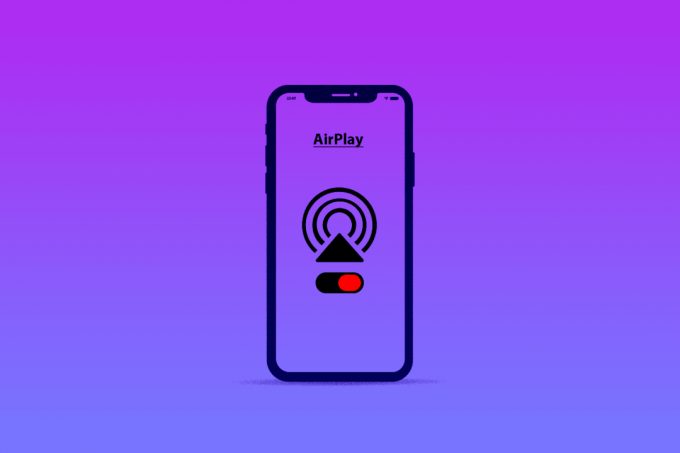
Contenido
- Cómo desactivar AirPlay en iPhone
- ¿Qué es AirPlay en iPhone?
- ¿Dónde está AirPlay en mi teléfono? ¿Dónde está AirPlay en la configuración del iPhone?
- ¿Cómo desactivo AirPlay? ¿Cómo desactivar Airplay en iPhone 11, 12 o 13?
- ¿Cómo oculto los dispositivos AirPlay?
- ¿Cómo encuentro mi configuración de AirPlay?
- ¿Cómo cambio mi configuración de AirPlay?
- ¿Por qué sigue apareciendo AirPlay?
- ¿Cómo quito AirPlay de mi pantalla de bloqueo?
- ¿Cómo activar AirPlay en iPhone, iPad o Mac?
Cómo desactivar AirPlay en iPhone
No es necesario descargar la función AirPlay de App Store tal como se encuentra en el iPhoneAjustes. Siga leyendo para encontrar dónde se encuentra exactamente y cómo puede apagarlo.
¿Qué es AirPlay en iPhone?
AirPlay es tecnología de transmisión y uso compartido de audio y video. Habilitado por Wi-Fi, permite duplicación de pantalla y transmisión de multimedia desde un iPhone a otro receptor compatible. Este servicio inalámbrico es similar al de Chromecast. Sus usos consisten en transmitir música, podcasts y películas para reflejar el iPhone en pantallas más grandes para una experiencia impecable.

¿Dónde está AirPlay en mi teléfono? ¿Dónde está AirPlay en la configuración del iPhone?
AirPlay se puede ubicar en el Centro de control de un iPhone. Estos ajustes se encuentran en el Configuración general de tu iPhone. Sigue leyendo para aprender más al respecto.
¿Cómo desactivo AirPlay? ¿Cómo desactivar Airplay en iPhone 11, 12 o 13?
¿Ha cambiado a un iPhone con las últimas versiones del sistema operativo o ha actualizado su iPhone y ahora se pregunta cómo desactivar la configuración de AirPlay? Era más fácil modificar esta configuración en las versiones anteriores del sistema operativo, pero no debe preocuparse. Siga los pasos a continuación:
1. Abre el Centro de control deslizando hacia abajo desde la esquina superior derecha de la pantalla.
Nota: También puede acceder a la Centro de control deslizando hacia arriba desde la parte inferior de la pantalla en iPhone 8 o modelos anteriores.
2. Toque en el Icono de duplicación de pantalla, como se muestra.

3. Ahora, toca el Dejar de duplicar opción en la ventana emergente.
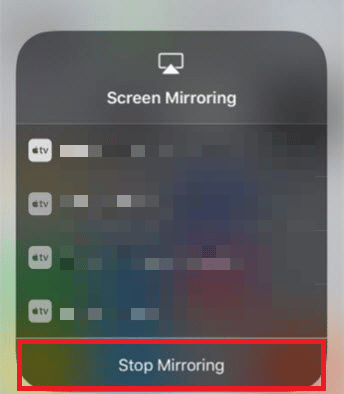
Leer también: Cómo deshabilitar las ventanas emergentes en Safari en iPhone
¿Cómo oculto los dispositivos AirPlay?
No hay una opción específica para ocultar un dispositivo AirPlay, pero puede evitar que extraños se conecten a su dispositivo AirPlay utilizando algunos métodos. Si bien un método funciona para algunos, para otros no. Pruebe los métodos que se indican a continuación para averiguar cuál funciona para usted.
Opción I: aplicación Apple TV Remote
1. Abre el Control remoto de Apple TV aplicación
2. Abre el Dispositivos menú.
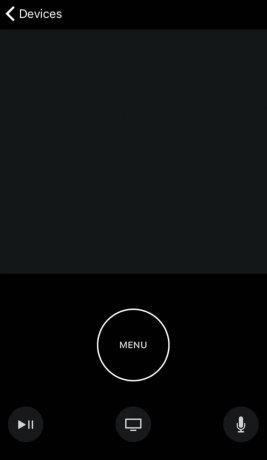
3. Toque en Editar, como se muestra.
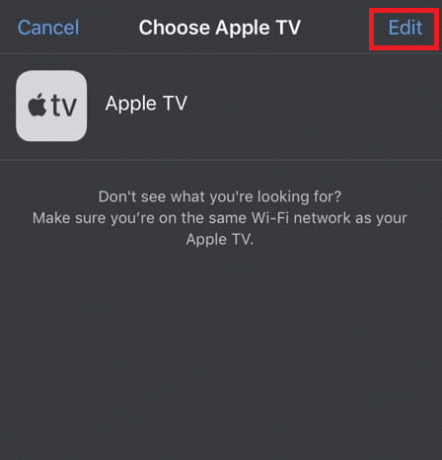
4. Toque en el circulo rojo junto al dispositivo que desea eliminar.
5. Luego, toca Desemparejar.
Opción II: Configuración de Apple TV AirPlay
1. Abierto Ajustes en su dispositivo.
2. Elegir AirPlay y HomeKit.
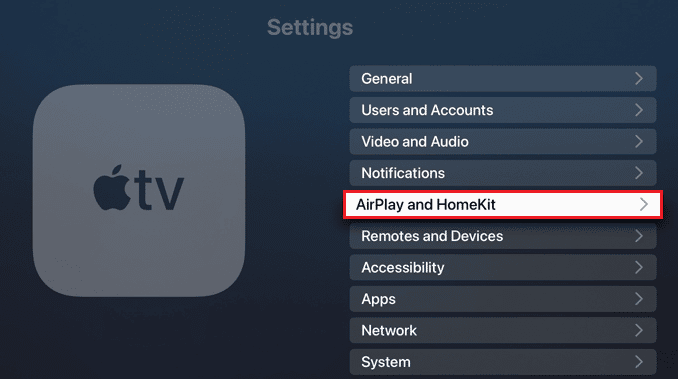
3. Seleccione Permitir el acceso para abrir un menú desplegable.
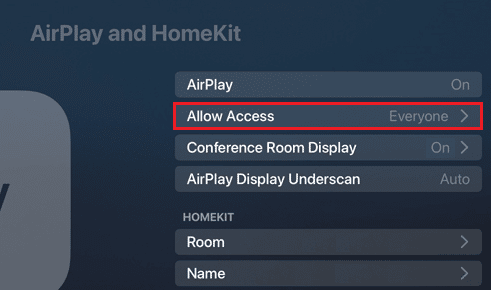
4. Elegir Cualquiera en la misma red.
Nota: Además, encienda Requerir contraseña para reforzar la seguridad.
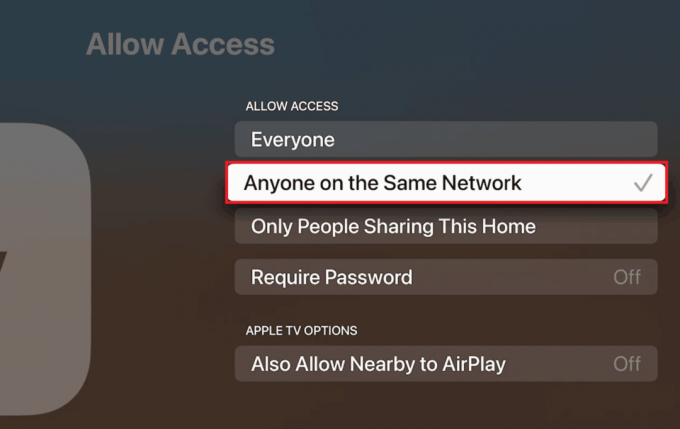
¿Cómo encuentro mi configuración de AirPlay?
Este es un problema común hoy en día. Muchos usuarios de Apple no encuentran la configuración de AirPlay en sus iPhones. Eche un vistazo a la guía a continuación para encontrar dicha configuración:
1. Ir Ajustes en tu iPhone.
2. Toque en General.

3. Toque en AirPlay y transferencia.

Leer también: Cómo hacer que Buscar mi iPhone diga que no se encontró ninguna ubicación
¿Cómo cambio mi configuración de AirPlay?
Por un lado de la moneda, Apple ha proporcionado configuraciones separadas para su función AirPlay en el iPhone. Sin embargo, estas son las únicas configuraciones disponibles para esta función en un iPhone con tapa. La espera de la configuración optimizada continúa. Para cambiar esta configuración, haga lo siguiente:
1. Abrir iPhone Ajustes.
2. Toque en General y luego seguido de AirPlay y transferencia.

3. Toque en AirPlay automáticamente a televisores, Como se muestra abajo.

4. En este menú, elige lo que te gustaría hacer.
¿Por qué sigue apareciendo AirPlay?
Aparece continuamente en su Apple TV debido a la modo de visualización de la sala de conferencias en su configuración, diseñado para mostrar instrucciones en su pantalla mientras se encuentra en un entorno comercial.
¿Cómo quito AirPlay de mi pantalla de bloqueo?
Cuando un iPhone está conectado a otro dispositivo a través de AirPlay, aparece un widget de control de reproducción en el bloquear pantalla del iPhone. Se informa que su gran tamaño fue la causa de toques accidentales, lo que resultó en una transmisión interrumpida. Como era de esperar, Apple no ofreció una forma sencilla de desactivarlo, pero presentamos una forma poco ortodoxa de deshacerse del widget:
1. En el widget de medios en la pantalla de bloqueo de su iPhone, toque el Salida en antena junto al nombre del medio que se está reproduciendo actualmente.
2. Toque en Controlar otros altavoces y televisores.
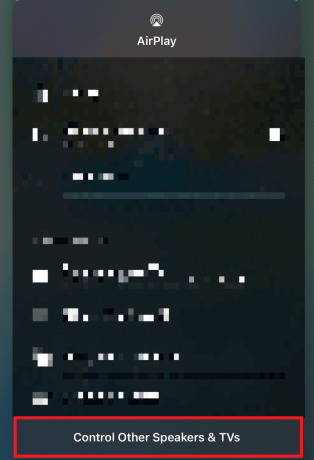
3. En la parte superior del menú de seguimiento, toca iPhone.
4. presione el Botón de encendido/apagado/activación para poner su iPhone a dormir.
5. Vuelva a encender la pantalla para encontrar el widget desaparecido.
Leer también: Cómo deshabilitar la pantalla dividida en Safari
¿Cómo activar AirPlay en iPhone, iPad o Mac?
A lo largo de sus actualizaciones recientes de iOS y macOS, Apple ha modificado su perspectiva de AirPlay. Aún así, su intento de refinar la experiencia creó un alboroto sin ninguna configuración elemental. Siga la guía a continuación para habilitar esta función en sus dispositivos iOS y macOS:
Opción I: En iPhone y iPad
1. Conecta tu dispositivo y el receptor AirPlay deseado a la misma red.
2. Desliza hacia abajo desde el esquina superior derecha de su pantalla para abrir el Centro de control para iPhone X o modelos superiores y iPadOS 13 o superior.
Nota: Para iPhone 8 o inferior y iPadOS11 o modelos anteriores, desliza hacia arriba desde la parte inferior de la pantalla.
3. Toque en Duplicar pantalla.
4. Elegir la Dispositivo compatible con AirPlay de la lista que desea conectar.
Nota: Si una contraseña parpadea en su dispositivo receptor, ingrésela en el dispositivo de origen.

Opción II: En Mac
1. Haga clic en el icono de manzana en la esquina superior izquierda de su pantalla.
2. En el menú desplegable, seleccione Preferencias del Sistema…
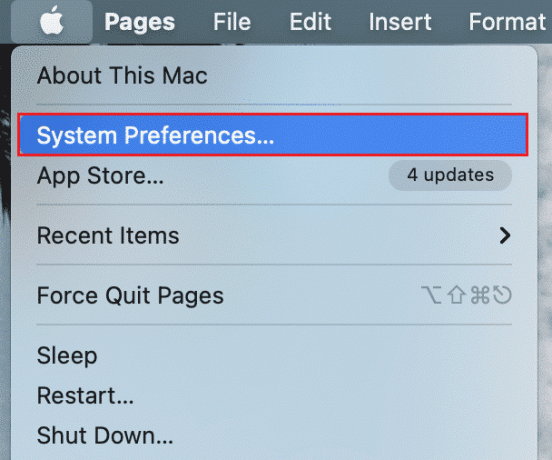
3. Haga clic en el Monitor pestaña.
4. Haga clic en el Pantalla AirPlay menú para expandir y elegir el dispositivo deseado quieres conectarte
Nota: Si aparece una ventana de código de acceso, ingrese el contraseña para comenzar a transmitir.
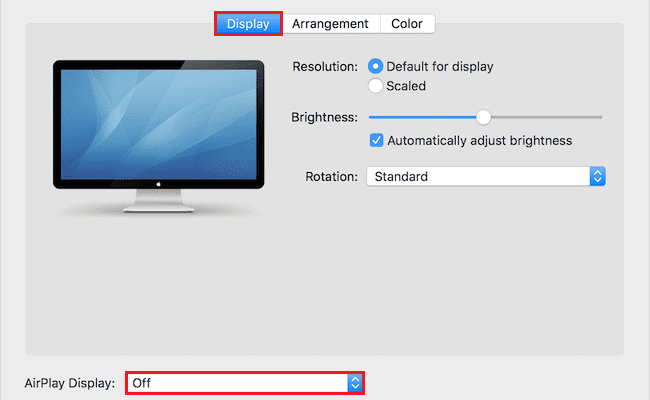
Recomendado:
- Las 20 mejores aplicaciones gratuitas de chat anónimo
- Cómo desactivar la ubicación en Life360 sin que nadie lo sepa
- Cómo dividir la pantalla en iPhone
- Cómo desactivar Buscar mi iPhone sin contraseña
Esperamos que hayas aprendido sobre cómo desactivar AirPlay en tu iPhone. No dude en comunicarse con nosotros con sus consultas y sugerencias a través de la sección de comentarios a continuación. Háganos saber sobre qué tema desea aprender en nuestro próximo artículo.



